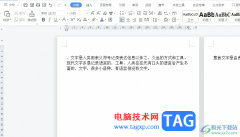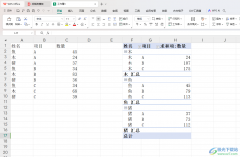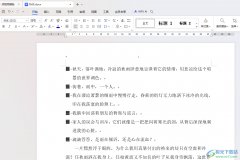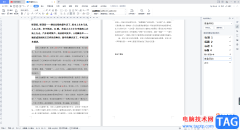在wps软件中用户可以感受到许多功能带来的帮助,提升用户使用感受的同时,也让用户获得了许多的便捷,因此这款办公软件受到了许多用户的喜欢,当用户在软件中编辑表格文件时,一般会对数据信息进行整理,并且还可以根据自己的需求来使用公式计算出正确的结果,为用户减少了许多重复且复杂的操作步骤,用户只需要利用好功能即可实现,最近小编看到有用户问到了wps软件如何将将~符号打在单元格中间的问题,这个问题的操作方法其实是很简单的,以往我们利用键盘上的shift+~快捷键来进行添加,但是~符号位置是靠上的,想要居中就可以利用键盘上的符号大全或是菜单栏中的插入符号功能来解决,那么接下来就让小编来向大家介绍一下这个问题详细的设置过程吧。
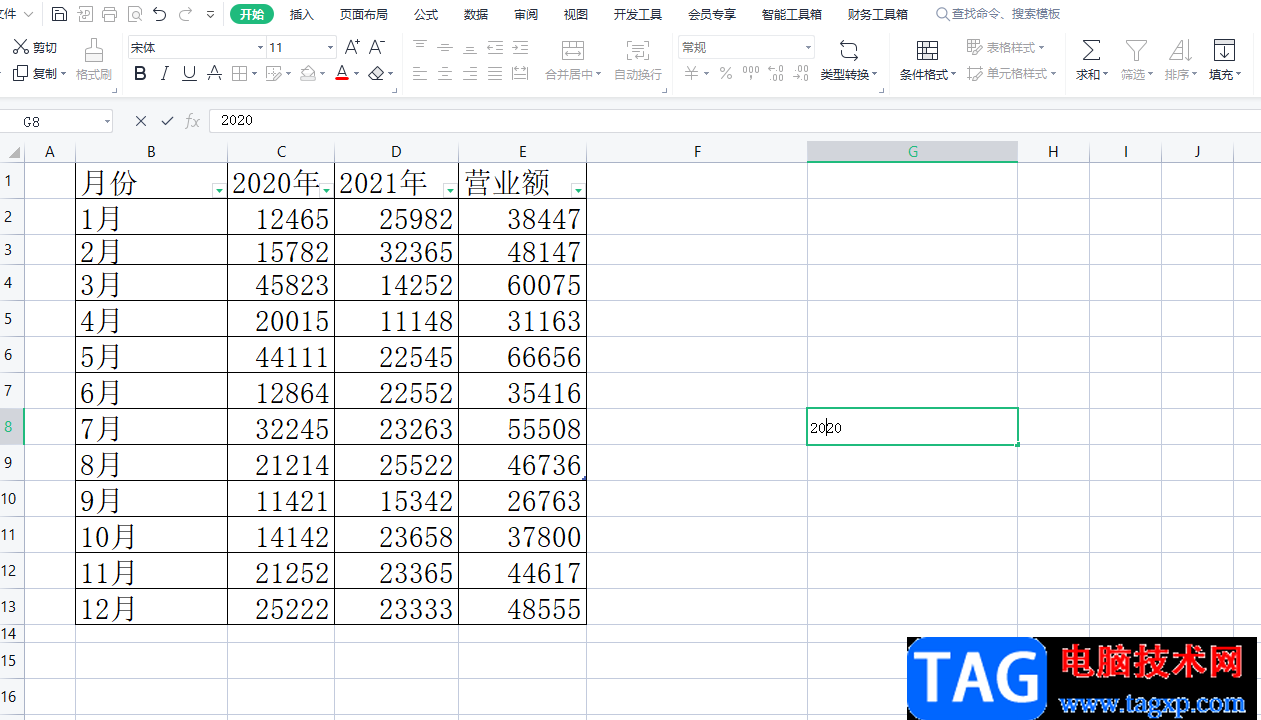
方法步骤
1.用户在电脑桌面上打开wps表格,并来到编辑页面上来添加居中的~符号,一般用户按下键盘上的shift+~快捷键时,会得到靠上的~符号
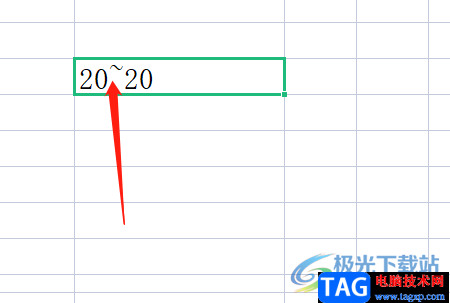
2.需要用户在搜狗的输入法工具栏中点击键盘选项,将会弹出相关的选项卡,用户选择其中的符号大全
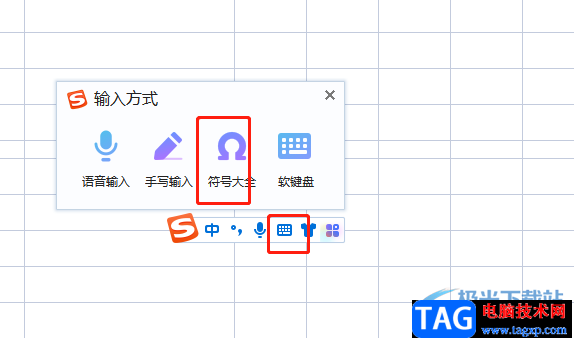
3.接着打开了符号大全窗口,用户在左侧的选项卡中点击标点符号
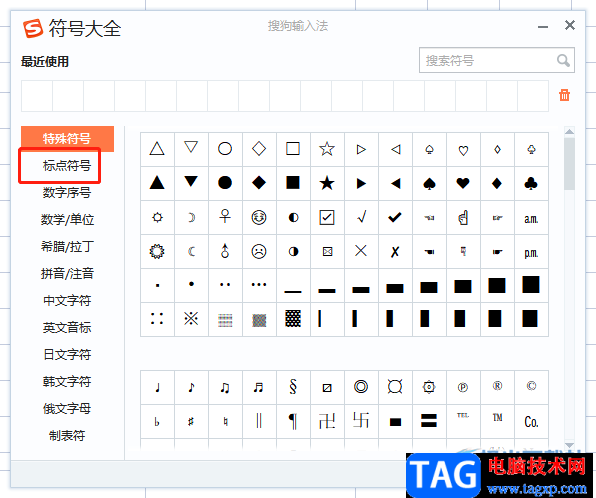
4.这时选项卡的右侧会显示出各种标点符号,用户找到~符号并点击即可
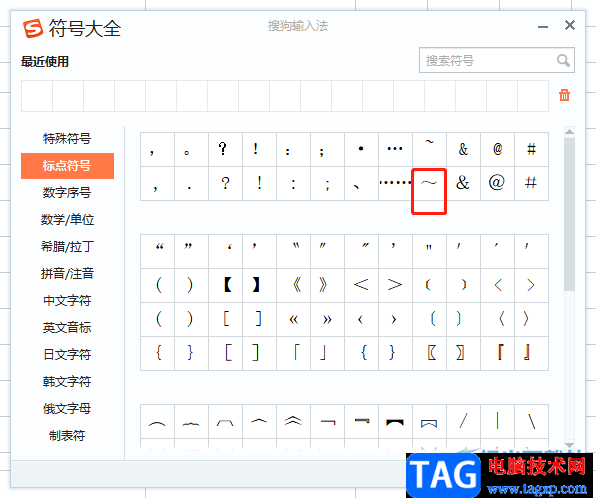
5.此时用户就可以在单元格中发现~符号已经居中显示了,如图所示
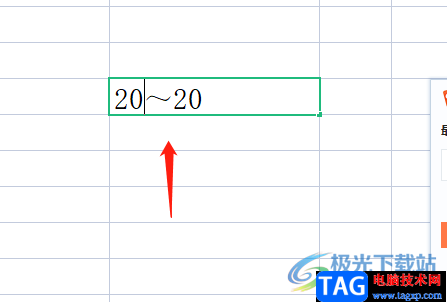
6.或者用户在页面上方的菜单栏中点击插入选项,并在显示出来的选项卡中点击符号

7.将会拓展出符号的下拉菜单,用户需要在底部的符号板块中将左侧的选项卡切换到标点选项上,即可在选项卡的右侧找到~符号了
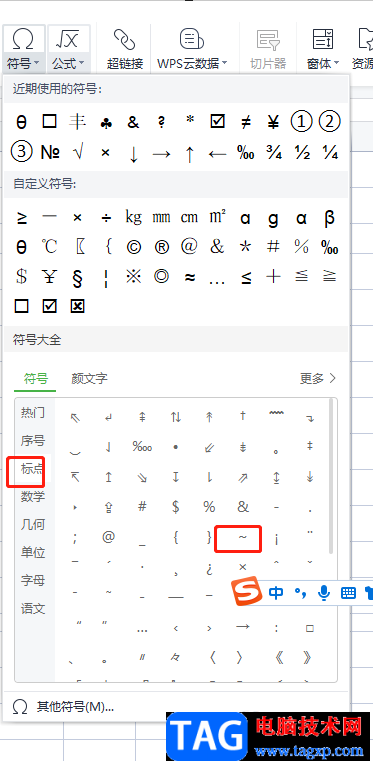
一直以来wps软件是很多用户必备办公软件,当用户在wps软件中编辑表格时,就可以根据自己的需求将~符号打在单元格中间,直接利用键盘上的符号大全来解决,或者直接在软件的功能区中使用插入符号功能即可,方法简单易懂,因此有需要的用户可以跟着步骤操作起来。